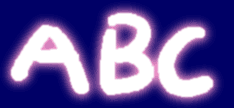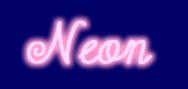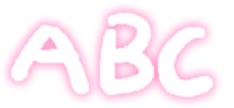
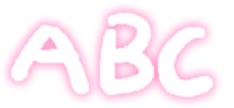 |
こんなのを作ってみました。 |
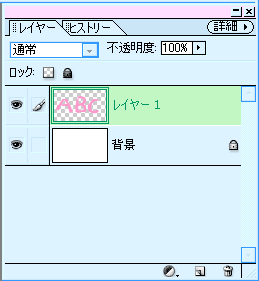 |
白背景で新規作成して、上に一枚レイヤーを追加。 文字ツールか手書きで文字を書きます。今回は手書きでやってみます。 |
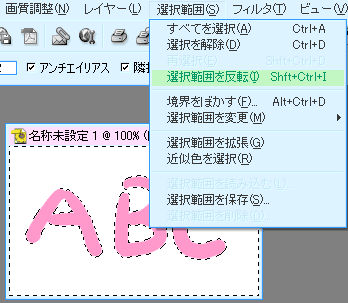 |
レイヤー1を選んで、自動選択ツールで背景をクリックして選択します。 AやBの中の部分も忘れずに選択してね。 選択範囲→選択範囲を反転をクリック。 これで、文字部分が選択されました。 |
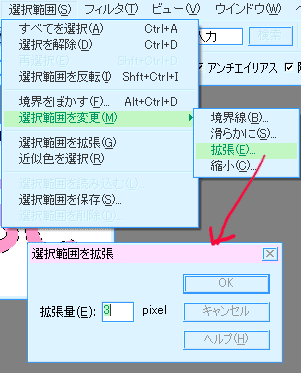 |
選択範囲→選択範囲を変更→拡張で3ピクセルくらい(好みの量)拡張します。 |
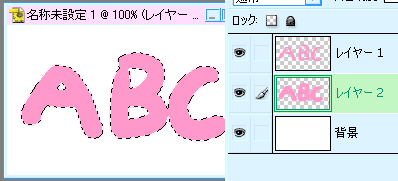 |
レイヤー1の下に新しいレイヤー(レイヤー2)を追加します。 レイヤー2を選択して、選択範囲の中を字と同じ色で塗り潰します。 字が太った感じになりますよね。 |
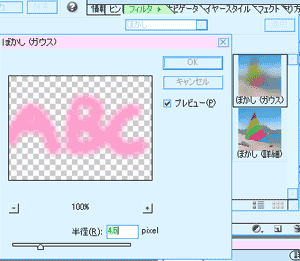 |
画像内の選択されていないところをクリックして選択を解除します(Ctrl+Dでも解除できます)。 レイヤー2を選んで、フィルタ→ぼかし→ガウスでぼかしをかけます。ぼかし具合は好みで、半径のスライダーで調節して。 |
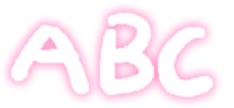 |
レイヤー1を選んで、文字を白で塗り潰します。 好みで、レイヤー1の方にも少しぼかしをかけると、ソフトな感じで良いかも。 できあがり。 gifで保存する時は、背景レイヤーを非表示(目のマークをクリックして消しておく)にしておけば、透過ロゴになりますよー。 |
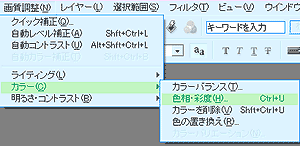 ↓ 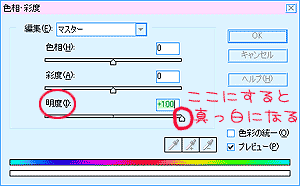 |
白く塗り潰す代わりに、画質調整→カラー→色相・彩度で、明度を+100にしても、真っ白になります。 明るさ・コントラストでも明度が調節できます。 真っ白じゃなくても、+70くらいで色を残してもネオンっぽくていいかも。 |
背景を濃い色にすると、光ってる感じに見えますね。細い目の字だと、ネオン管っぽさ倍増かな。